



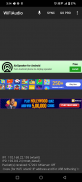
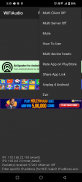
wireless speaker for android

wireless speaker for android ၏ ရွင္းလင္းခ်က္
Android စက်ပစ္စည်းကို ကြိုးမဲ့စပီကာအဖြစ် ပြောင်းလဲရန် Android အပလီကေးရှင်း (USB ချိတ်ဆက်ခြင်းနှင့် WiFi HotSpot နှင့်လည်း လုပ်ဆောင်နိုင်သည်)
ဆာဗာများကို https://wifiaudio.in မှဒေါင်းလုဒ်လုပ်နိုင်ပါသည်။
အင်္ဂါရပ်အသစ်များ
Windows Server :-
1) system boot တွင်အလိုအလျောက်စတင်ပါ။
2) မိုဘိုင်းကိရိယာကို အလိုအလျောက်ရှာဖွေတွေ့ရှိခြင်း (Windows Firewall ရှိ port 32000 အတွက် firewall ခြွင်းချက် လိုအပ်သည်)
3) IP လိပ်စာကို သိမ်းဆည်းထားပါက နောက်ဆုံးအသုံးပြုခဲ့သော IP လိပ်စာနှင့် အော်တိုစတင်အသံထုတ်လွှင့်ခြင်းကို သတိရပါ။
Linux ဆာဗာ :-
1) မိုဘိုင်းကိရိယာကိုအလိုအလျောက်ရှာဖွေပါ။
2) အသံဗီဒီယိုတစ်ပြိုင်တည်းချိန်ကိုက်မှုအတွက်ရုပ်ရှင်မုဒ်။
ဘယ်လိုအလုပ်လုပ်လဲ:
OS ပေါ်မူတည်၍ သင့်စက်ပေါ်တွင် လည်ပတ်နိုင်သော Windows သို့မဟုတ် Linux ကို ဒေါင်းလုဒ်လုပ်ပါ။
က) WiFi Audio Android အက်ပ်ကိုဖွင့်ပါ၊ သင်သည် မိုဘိုင်းလ်စက်ပစ္စည်း၏ IP လိပ်စာကို သင်မြင်ရပါမည်။
ထို့နောက် Windows/Linux အပလီကေးရှင်းကိုဖွင့်ပြီး မိုဘိုင်းကိရိယာ၏ IP လိပ်စာကို IP လိပ်စာအကွက်တွင် ထားပြီးနောက် PC အပလီကေးရှင်းပေါ်တွင် စတင်မည်ကို နှိပ်ပါ။ ယခု PC မှထွက်လာသော အသံအားလုံးကို မိုဘိုင်းကိရိယာသို့ ပေးပို့မည်ဖြစ်ပြီး မိုဘိုင်းလ်စက်တွင် အသံကို သင်ကြားနိုင်မည်ဖြစ်သည်။
b) ဤဗားရှင်းသည် အောက်ပါအခြေအနေများတွင် အလုပ်လုပ်မည့် အလိုအလျောက်ရှာဖွေခြင်းအင်္ဂါရပ်ကိုလည်း ပံ့ပိုးပေးပါသည်။
1) အသုံးပြုသူများသည် PC ပေါ်ရှိ port 32000 မှ အဝင် packet များကို ခွင့်ပြုရမည်ဖြစ်ပြီး Windows အသုံးပြုသူအတွက်၊ application executable သို့မဟုတ် port 32000 အတွက် ခြွင်းချက်ထည့်ရပါမည်။ အောက်ပါ command တွင် Linux တွင် port 32000 အတွက်ခြွင်းချက် ထပ်ထည့်ပါမည်။
iptables -I INPUT -p udp --dport 32000 -j ACCEPT သို့မဟုတ် အသုံးပြုသူများသည် ခြွင်းချက် အမြဲတမ်းထည့်ရန် firewalld ကို သုံးနိုင်သည်။
(မှတ်ချက်- iptables အမိန့်ကို လုပ်ဆောင်ရန် Linux တွင် root ခွင့်ပြုချက် လိုအပ်သည်)
လိုအပ်ချက်များ:
Windows Vista နှင့်အထက်
Pulse Audio ပါသော Linux PC (64bit ဗားရှင်းသာ)
Apple စက်ပစ္စည်းများအတွက် Android အတွက် Airspeaker ကိုအသုံးပြုပါ။
https://play.google.com/store/apps/details?id=com.vnd.airplay





















